Keystoneサブスクリプションの消費傾向を表示する
 変更を提案
変更を提案


特定の期間のKeystoneサブスクリプションの履歴データを表示することで、サブスクリプションの使用状況を監視できます。これにより、使用パターンに関する貴重な洞察を得ることができます。
Keystoneサブスクリプションの履歴データは、 NetAppコンソールまたはDigital Advisorから表示できます。
-
コンソールの左側のナビゲーション メニューから、*ストレージ > Keystone > サブスクリプション*を選択します。
-
*サブスクリプション番号*列でサブスクリプション番号を選択します。
*電流消費*タブにリダイレクトされます。
-
*消費動向*タブを選択します。
-
*表示*ドロップダウンから*履歴消費量*を選択し、*期間*フィールドのカレンダーアイコンを使用して時間範囲を選択し、容量使用傾向を分析します。
各パフォーマンス サービス レベルの消費履歴データは、選択した時間範囲に基づいて折れ線グラフで表示されます。Keystoneサブスクリプションが変更または更新された場合、開始日を以前の日付に設定して過去の消費データを表示できます。
請求書が生成されたバースト使用量の履歴データを表示する場合は、[表示] ドロップダウンから [累積バースト] を選択できます。このデータを使用して、請求書に反映される請求使用量を分析できます。詳細については、"蓄積されたバーストを表示" 。 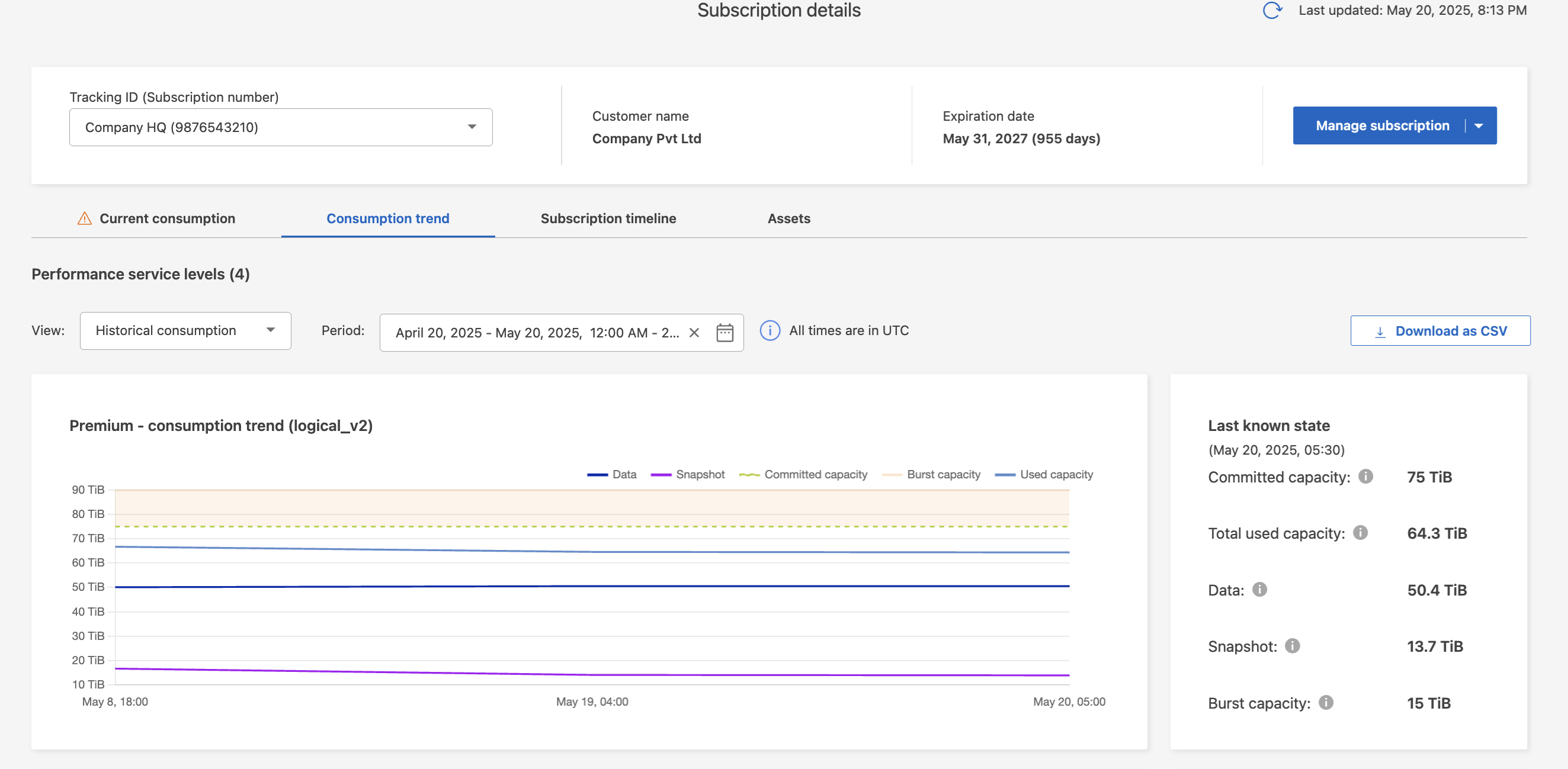
折れ線グラフには消費量の履歴データが表示され、ユーザーは選択した日付範囲の傾向を分析できます。グラフには、データ (ユーザー データによって使用されるストレージ容量)、スナップショット (スナップショット データによって使用されるストレージ容量)、使用済み容量 (データとスナップショット データの両方を含む合計ストレージ容量) などのメトリックと、コミット済み容量およびバースト容量が表示されます。各データ ポイントの日付と時刻はグラフの下部に表示されます。クエリの日付範囲に基づいて、使用状況チャートには最大 30 個のデータ収集ポイントが表示されます。グラフの上にマウス カーソルを置くと、各データ収集ポイントでの使用状況の内訳が表示されます。
また、現在の消費量の概要と過去の消費量を並べて表示し、使用状況を明確に把握することもできます。
-
[一般] > [Keystoneサブスクリプション] > [消費傾向] をクリックします。
-
詳細を表示する必要なサブスクリプションを選択します。デフォルトでは、アカウント名の最初のサブスクリプションが選択されます。
-
履歴データを表示し、容量使用傾向を分析する場合は、「消費傾向」を選択します。
請求書が生成されたバースト使用量の履歴データを表示する場合は、「請求書発行済みバースト」を選択できます。このデータを使用して、請求書に反映される請求使用量を分析できます。詳細については、"蓄積されたバーストを表示" 。 -
*開始日*および*終了日*フィールドのカレンダーアイコンから時間範囲を選択します。クエリの日付範囲を選択します。日付の範囲は、月初めまたはサブスクリプション開始日から現在の日付またはサブスクリプション終了日までになります。将来の日付を選択することはできません。
最適なパフォーマンスとユーザー エクスペリエンスを得るには、クエリの日付範囲を 3 か月に制限します。 -
*詳細を表示*をクリックします。選択した時間範囲に基づいて、各パフォーマンス サービス レベルのサブスクリプションの消費履歴データが表示されます。
棒グラフには、パフォーマンス サービス レベル名と、日付範囲におけるそのパフォーマンス サービス レベルに対して消費された容量が表示されます。収集の日時はグラフの下部に表示されます。クエリの日付範囲に基づいて、30 個のデータ収集ポイントの範囲で使用状況チャートが表示されます。グラフの上にマウス カーソルを置くと、そのデータ収集ポイントでのコミット済み、消費済み、バースト、およびバースト制限を超えるデータに関する使用状況の内訳が表示されます。
棒グラフには短期的なバーストが表示され、ズームイン機能を使用してこれらのバーストを表示できます。短期的なバーストが発生すると、対応するバーに青いドットが表示され、データが消費されていない場合は x 軸に直接表示されます。詳細を表示するには、青い点が表示されているバーまたは x 軸をクリックして押したまま、チャート上でカーソルをドラッグして目的の時間間隔を選択し、離して選択を確定します。このアクションによりデータが拡大表示され、選択した間隔におけるそのパフォーマンス サービス レベルで使用された容量のより詳細なビューが提供されます。 *ズームをリセット*ボタンをクリックすると、元のチャート表示に戻ることができます。
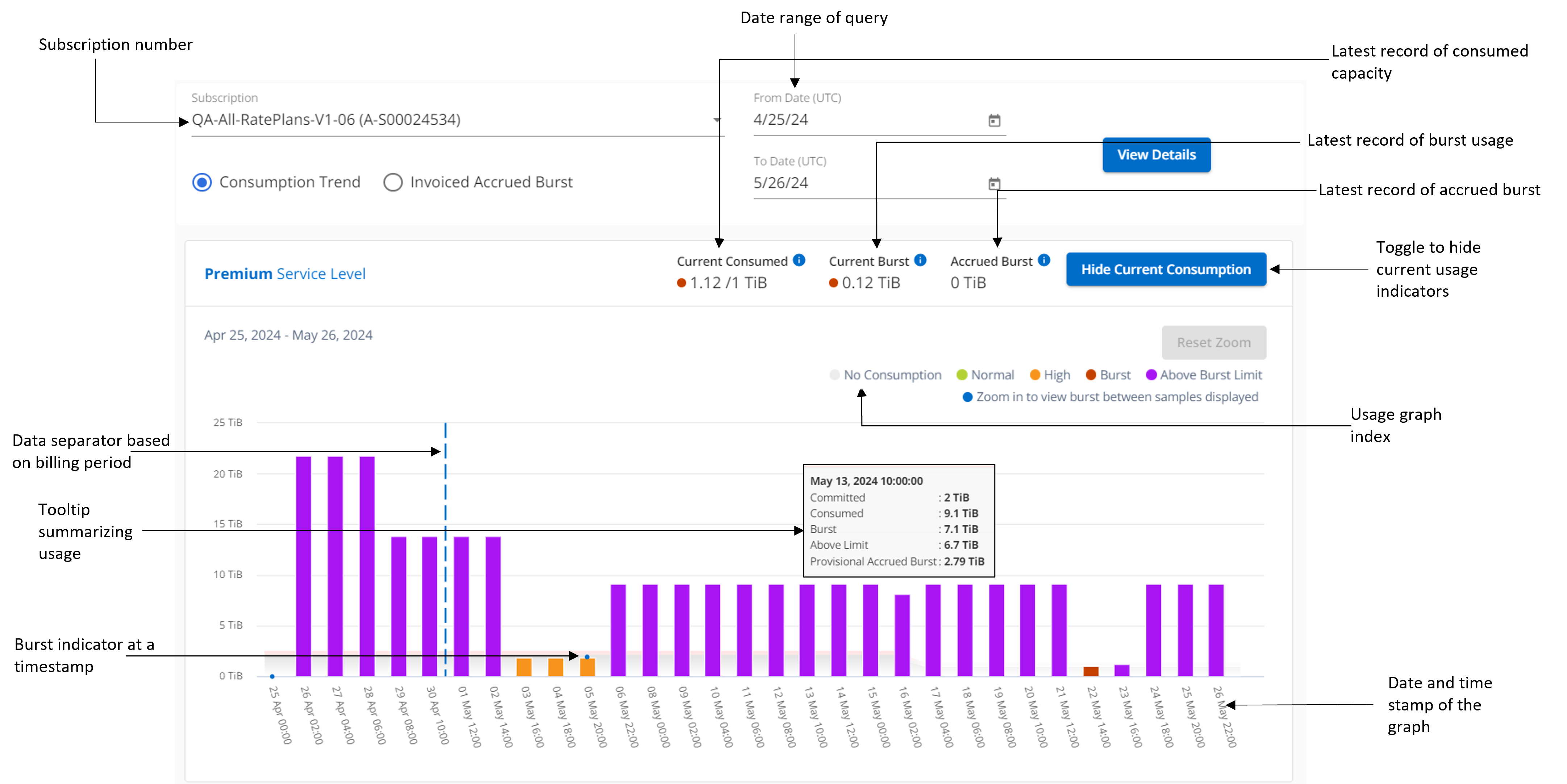
グラフ全体の月次データは垂直線で区切られます。
空白のグラフは、そのデータ収集ポイントで環境に利用可能なデータがなかったことを示します。 切り替えボタン「現在の使用量を表示」をクリックすると、現在の請求期間の消費量、バースト使用量、累積バースト データを表示できます。これらの詳細はクエリの日付範囲に基づいていません。
-
現在の消費量: パフォーマンス サービス レベルに対して定義された消費容量 (TiB 単位) のインジケーター。このフィールドでは特定の色が使用されます:
-
無色: バーストまたはそれ以上のバースト使用。
-
グレー: 使用なし。
-
緑: コミットされた容量の 80% 以内。
-
黄色: バースト容量のコミット量の 80%。
-
-
現在のバースト: 定義されたバースト制限内またはそれを超える消費容量を示すインジケーター。サブスクリプションのバースト制限内の使用量、たとえば、コミットされた容量の 20% 超えはバースト制限内です。それ以上の使用はバースト制限を超える使用とみなされます。このフィールドには特定の色が表示されます:
-
色なし: バースト使用なし。
-
赤: バースト使用。
-
紫: バースト限界を超えています。
-
-
累積バースト: 現在の課金サイクルの 1 か月内の 2 分間隔ごとに累積された合計バースト容量 (TiB 単位) を示すインジケーター。
-
累積バースト計算
1 か月全体の累積バースト使用量は次のように計算されます。
[月間のバーストの合計 / ((月間の日数) x 24 x 60)] x 間隔の長さ
次のようにして、2 分ごとなどの短い期間の累積バーストを計算できます。
[バースト / ((月内の日数) x 24 x 60)] x 間隔期間
バーストとは、消費された容量とコミットされた容量の差です。たとえば、1 か月が 30 日の場合、消費容量が 120 TiB に達し、コミットされた容量が 2 分間隔で 100 TiB であれば、バースト容量は 20 TiB となり、その間隔で累積バースト使用量は 0.000925926 TiB になります。
蓄積されたバーストを表示
蓄積されたバースト データ使用量は、コンソールまたはDigital Advisorを通じて確認できます。コンソールの 消費傾向 タブの 表示 ドロップダウンから 累積バースト を選択した場合、またはDigital Advisorの 消費傾向 タブから 請求済み累積バースト オプションを選択した場合は、選択した請求期間に応じて、月次または四半期ごとに累積バースト データ使用量を確認できます。このデータは、請求された過去 12 か月間分が利用可能で、過去 30 か月までの日付範囲でクエリを実行できます。棒グラフには請求データが表示され、使用量がまだ請求されていない場合は、その期間に対して「保留中」とマークされます。

|
請求される累積バースト使用量は、パフォーマンス サービス レベルのコミット済みおよび消費済み容量に基づいて、請求期間ごとに計算されます。 |
四半期ごとの請求期間の場合、サブスクリプションが毎月 1 日以外の日に開始されると、四半期ごとの請求書はその後の 90 日間の期間を対象とします。たとえば、サブスクリプションが 8 月 15 日に開始される場合、請求書は 8 月 15 日から 10 月 14 日までの期間に対して生成されます。
四半期ごとの請求から月ごとの請求に切り替えた場合、四半期ごとの請求書は引き続き 90 日間の期間をカバーし、四半期の最終月に 2 つの請求書が生成されます。1 つは四半期ごとの請求期間用で、もう 1 つはその月の残りの日数用です。この移行により、月次請求期間が翌月の 1 日から開始されるようになります。たとえば、サブスクリプションが 10 月 15 日に開始される場合、月次請求期間が 2 月 1 日に始まる前に、10 月 15 日から 1 月 14 日までの請求書と 1 月 15 日から 31 日までの請求書の 2 通が 1 月に届きます。
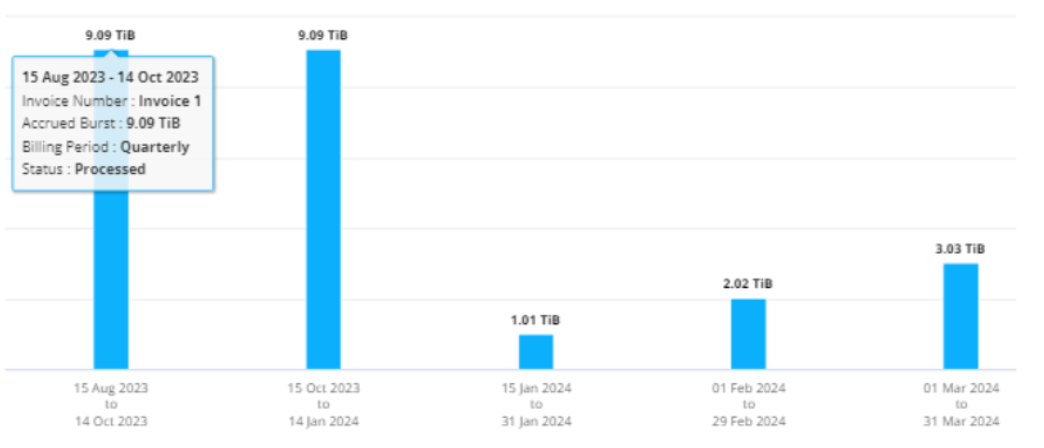
この機能はプレビュー専用モードで利用できます。この機能の詳細については、KSM にお問い合わせください。
毎日の累積バーストデータ使用量を表示する
コンソールまたはDigital Advisorを通じて、月次または四半期の請求期間における毎日の累積バースト データ使用量を表示できます。コンソールでは、[消費傾向] タブの [表示] ドロップダウンから [累積バースト] を選択すると、[日数別の累積バースト] テーブルに、タイムスタンプ、コミット済み、消費済み、累積バースト容量などの詳細なデータが表示されます。
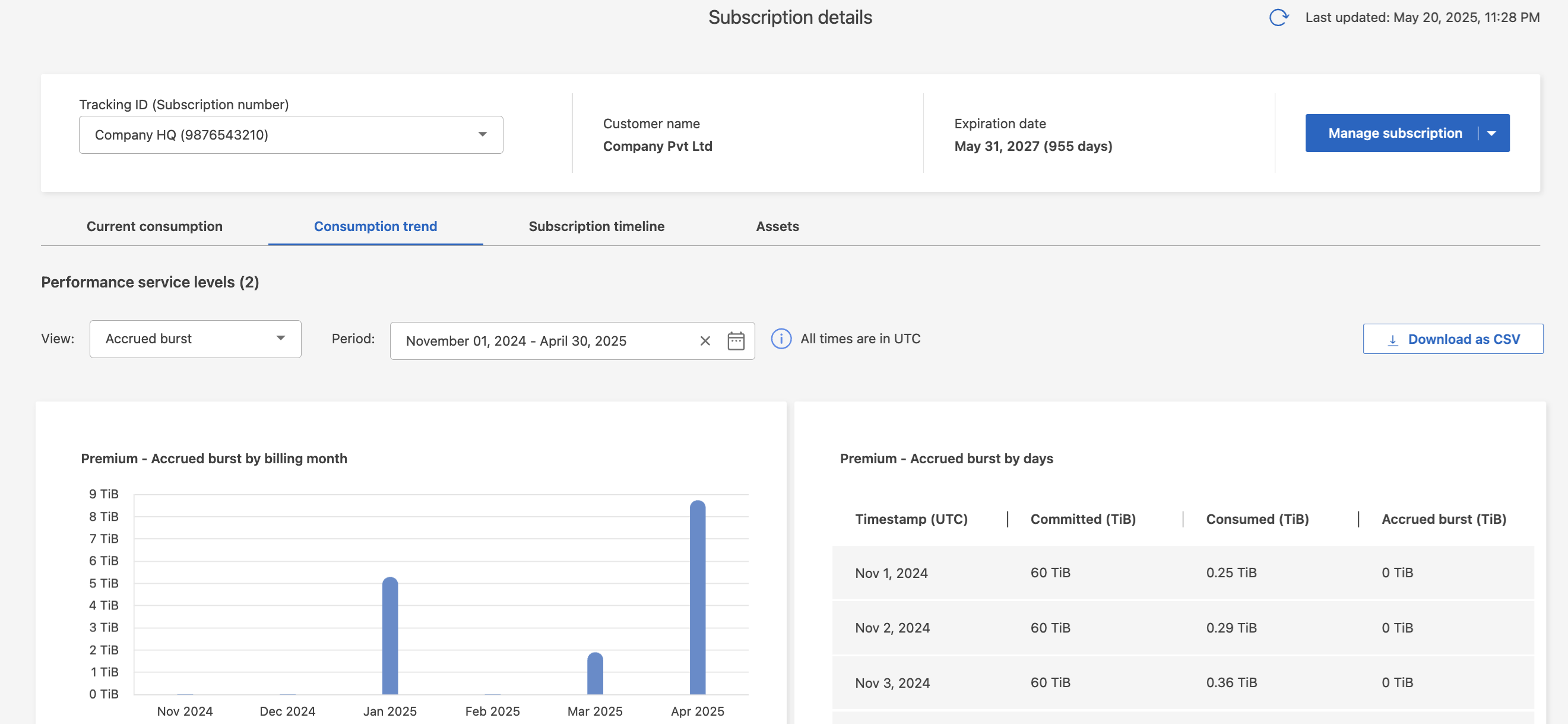
Digital Advisorで、請求済み累積バースト オプションから請求データを表示するバーをクリックすると、棒グラフの下に請求可能なプロビジョニング済み容量セクションが表示され、グラフと表の両方の表示オプションが提供されます。デフォルトのグラフ ビューには、毎日の累積バースト データ使用量が折れ線グラフ形式で表示され、時間の経過に伴う使用量の変化が示されます。
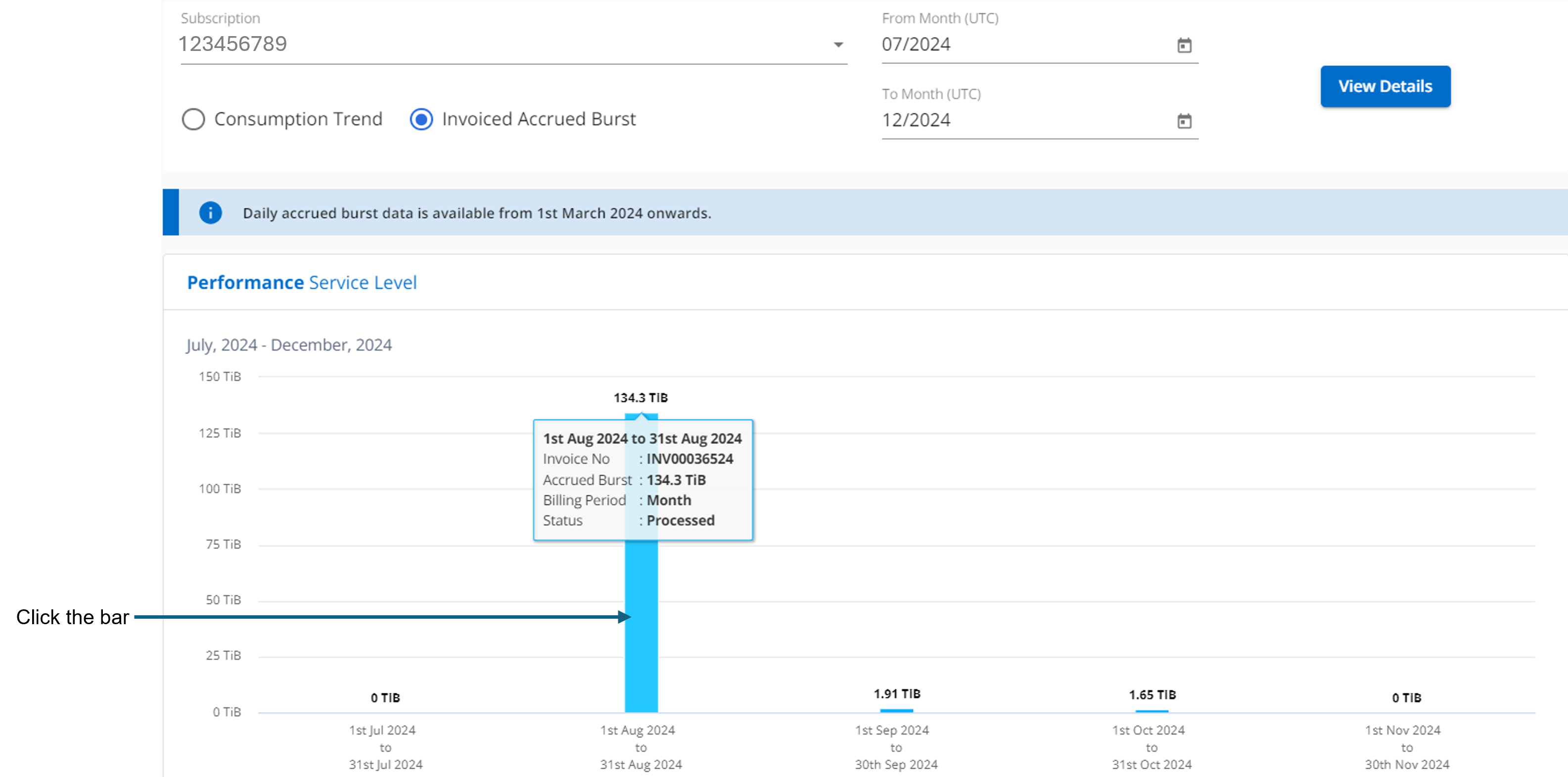
毎日のバースト データ使用量を折れ線グラフで示す画像の例:
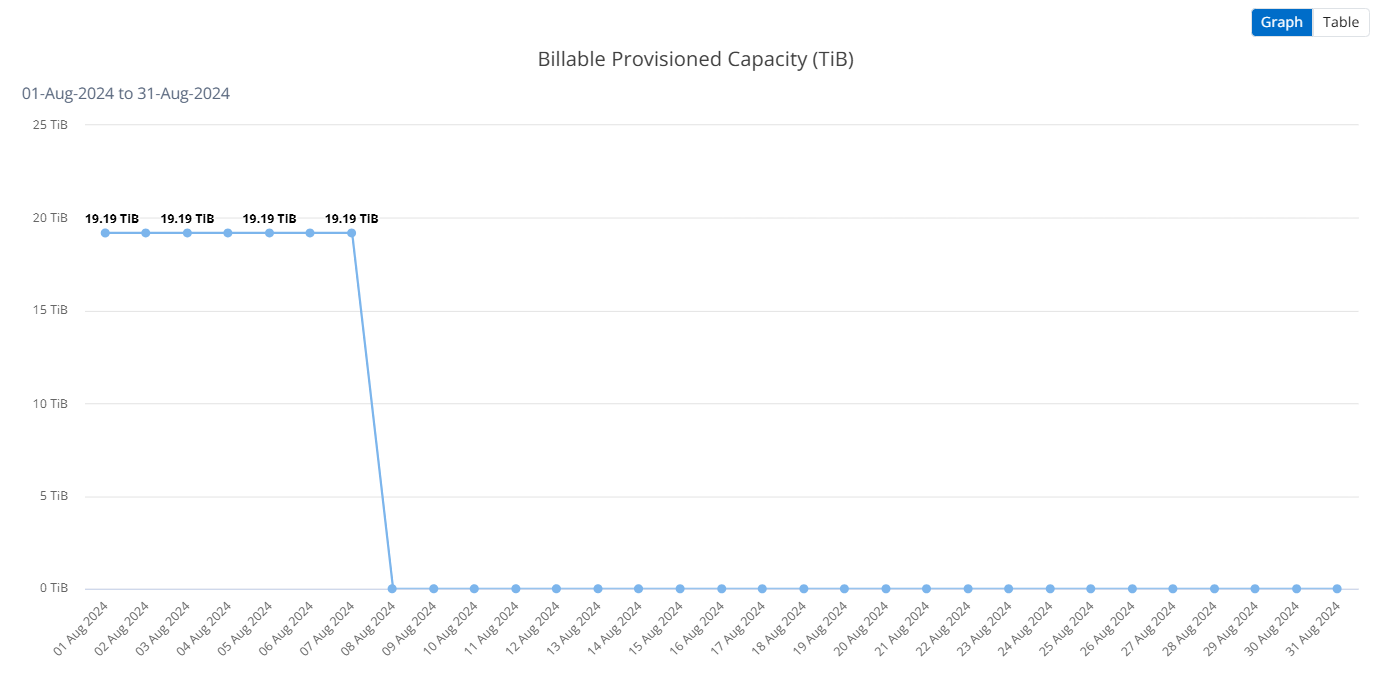
グラフの右上隅にある 表 オプションをクリックすると、表ビューに切り替えることができます。テーブル ビューには、パフォーマンス サービス レベル、タイムスタンプ、コミットされた容量、消費された容量、課金対象のプロビジョニングされた容量など、詳細な毎日の使用量メトリックが表示されます。将来使用したり比較したりするために、これらの詳細のレポートを CSV 形式で生成することもできます。
MetroClusterの高度なデータ保護に関する参照チャート
高度なデータ保護アドオン サービスに加入している場合は、 Digital Advisorの Consumption Trend タブでMetroClusterパートナー サイトの消費データの内訳を表示できます。
高度なデータ保護アドオンサービスの詳細については、以下を参照してください。"高度なデータ保護" 。
ONTAPストレージ環境内のクラスタがMetroClusterセットアップで構成されている場合、 Keystoneサブスクリプションの消費データが同じ履歴データ チャートに分割され、基本パフォーマンス サービス レベルのプライマリ サイトとミラー サイトでの消費量が表示されます。

|
消費棒グラフは、基本パフォーマンス サービス レベルのみに分割されます。高度なデータ保護アドオン サービス (Advanced Data-Protect パフォーマンス サービス レベル) の場合、この区別は表示されません。 |
Advanced Data-Protect パフォーマンス サービス レベルでは、総消費量はパートナー サイト間で分割され、各パートナー サイトでの使用量は個別のサブスクリプションに反映され、課金されます。1 つのサブスクリプションはプライマリ サイト用、もう 1 つはミラー サイト用です。そのため、[消費傾向] タブでプライマリ サイトのサブスクリプション番号を選択すると、高度なデータ保護アドオン サービスの消費チャートにプライマリ サイトのみの個別の消費詳細が表示されます。 MetroCluster構成内の各パートナー サイトはソースとミラーの両方の役割を果たすため、各サイトの合計消費量には、そのサイトで作成されたソース ボリュームとミラー ボリュームが含まれます。

|
現在の消費量 タブのサブスクリプションの追跡 ID の横にあるツールヒントは、 MetroClusterセットアップでパートナー サブスクリプションを識別するのに役立ちます。 |
基本パフォーマンス サービス レベルでは、各ボリュームはプライマリ サイトとミラー サイトでプロビジョニングされたとおりに課金されるため、同じ棒グラフがプライマリ サイトとミラー サイトでの消費量に応じて分割されます。
次の画像は、パフォーマンス パフォーマンス サービス レベル (基本パフォーマンス サービス レベル) とプライマリ サブスクリプション番号のグラフを示しています。同じ履歴データ チャートには、プライマリ サイトに使用されているのと同じカラー コードの明るい色調で、ミラー サイトの消費量も表示されます。マウスをホバーするとツールヒントに、プライマリ サイトとミラー サイトの消費量の内訳 (TiB 単位) がそれぞれ 95.04 TiB と 93.38 TiB と表示されます。
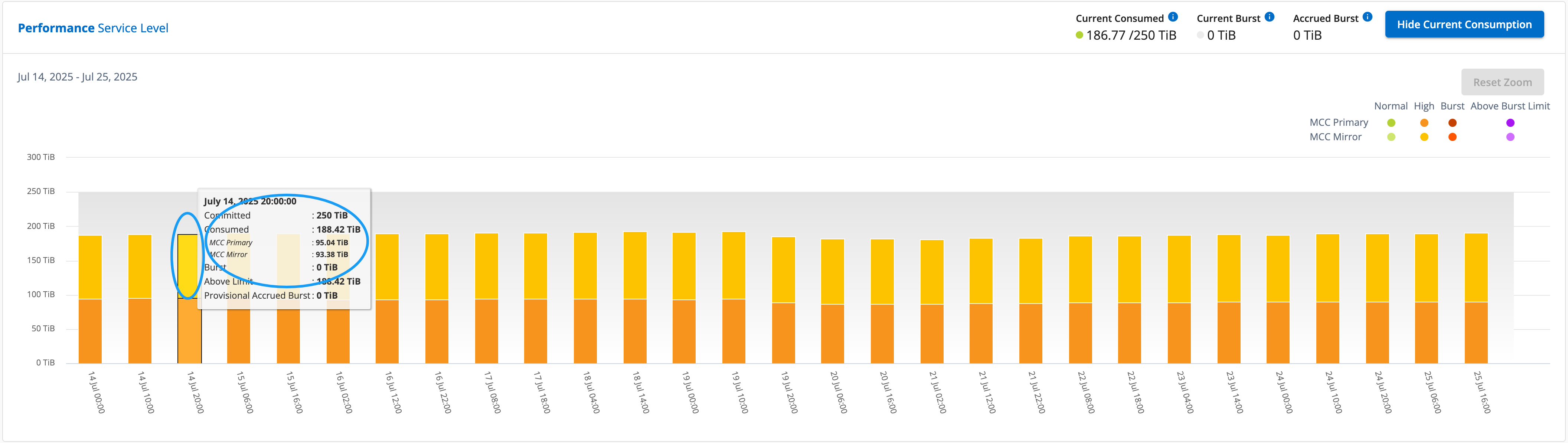
Advanced Data-Protect パフォーマンス サービス レベルの場合、グラフは次のようになります。
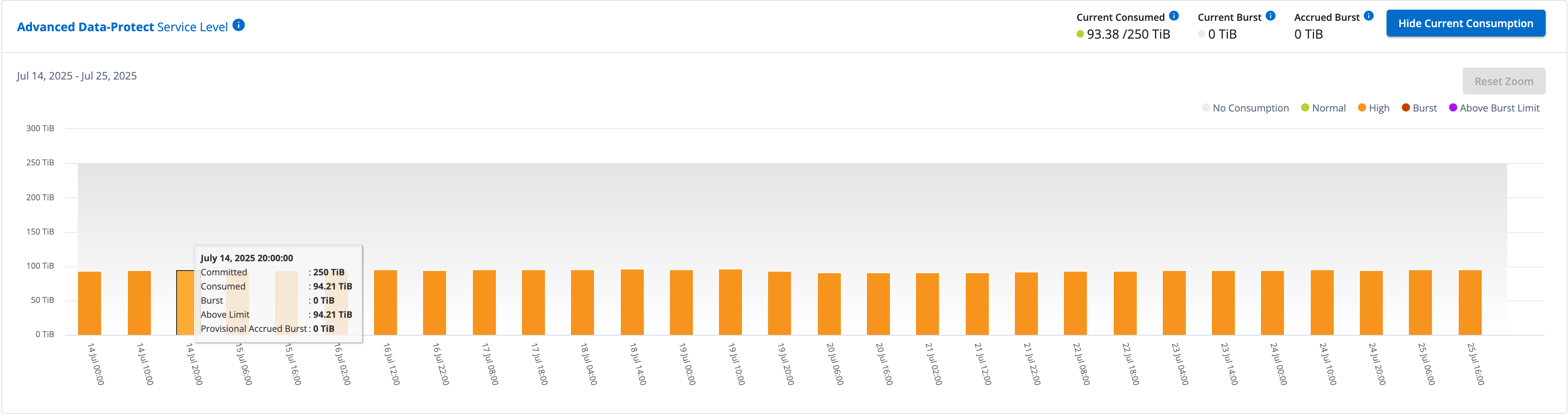
表示される消費量 94.21 TiB は、プライマリ サブスクリプションの使用量を表します。高度なデータ保護により、消費量が個別のサブスクリプションを持つパートナー サイト間で分割されるため、このグラフにはプライマリ サイトの使用状況のみが表示されます。高度なデータ保護アドオンサービスの価格については、以下を参照してください。"価格を理解する" 。
セカンダリ サブスクリプションを確認すると、パートナー サイトと同じデータ収集ポイントの Performance パフォーマンス サービス レベル (基本パフォーマンス サービス レベル) の棒グラフが反転され、プライマリ サイトとミラー サイトでの消費量の内訳がそれぞれ 93.38 TiB と 95.04 TiB であることがわかります。

Advanced Data-Protect パフォーマンス サービス レベルでは、パートナー サイトと同じ収集ポイントのグラフは次のようになります。
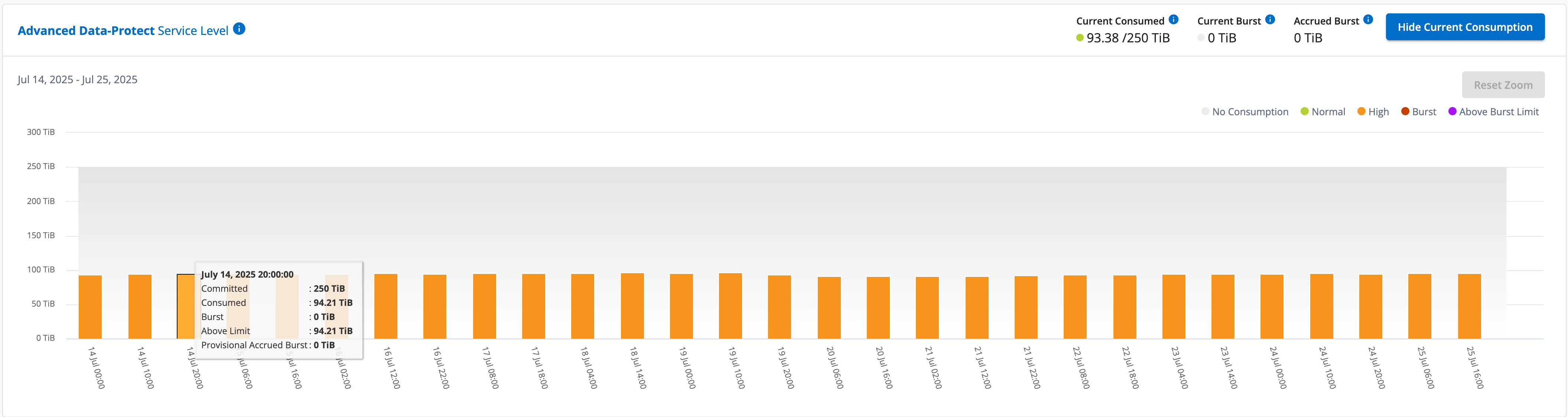
MetroClusterがデータを保護する方法については、以下を参照してください。 "MetroClusterのデータ保護およびディザスタ リカバリの概要" 。


